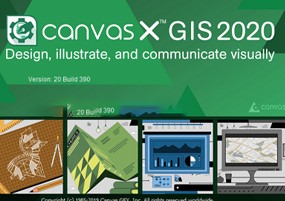
软件大小: 317.33MB
更新时间: 2020-03-06
软件语言: 英语
制作发行: Canvas
软件分类: 平面设计
运行支持: 64位
使用平台: Windows
运行环境: Win7/Win8/Win10
![]()
①需要安装 .Net framework 4.6.1 :微软官网:https://dotnet.microsoft.com/download/dotnet-framework
②解压打开压缩包,无【激活补丁】解决方法:/mobile/archives/1573444253681.html
![]()
1、打开下载解压文件夹,双击运行主程序【Setup】。
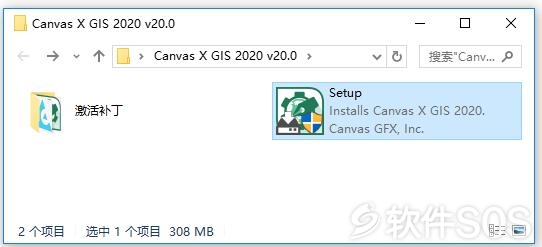
2、进入 Canvas X GIS 安装界面,点击【Next】 。
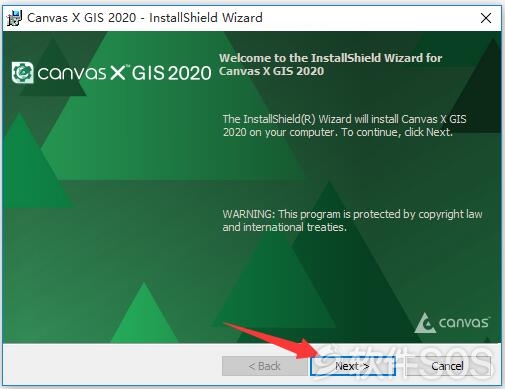
3、加入 Canvas X GIS 许可协议界面,勾选【I accept the terms...】,再点击【Next】。
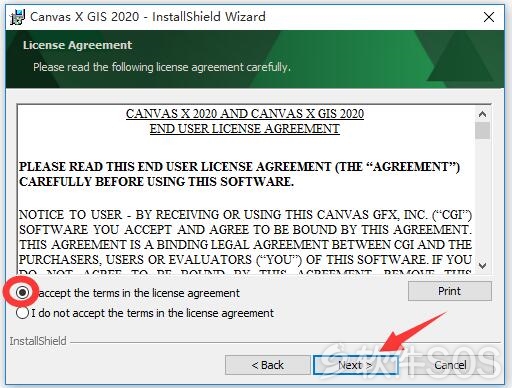
4、选择安装模式,选择自定义【Custom】,再点击【Next】。
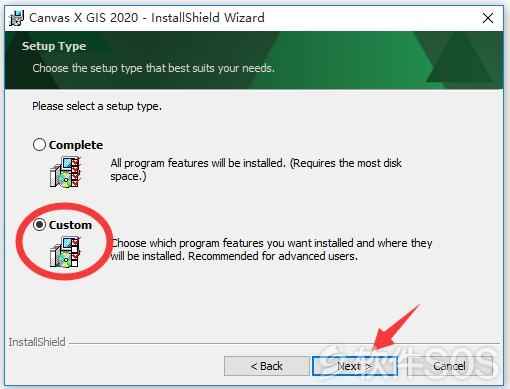
5、进入 Canvas X GIS 自定义安装界面,如图:
①点击【Change...】可以更改安装目录。默认安装目录:C:\Program Files\Canvas GFX\Canvas X GIS 2020
②再点击【Next】。
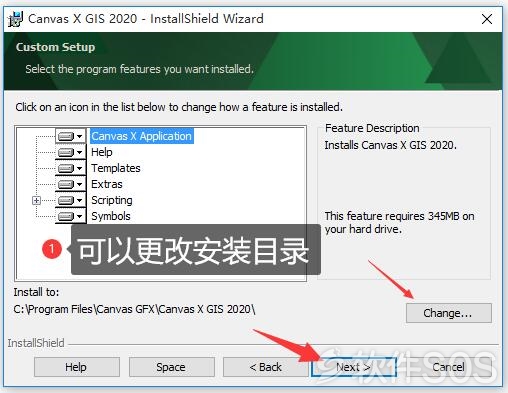
6、Canvas X GIS 安装准备就绪,点击【Install】。
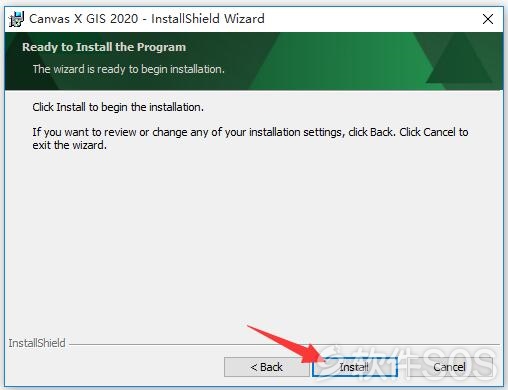
7、Canvas X GIS 安装完成,再点击【Finish】。
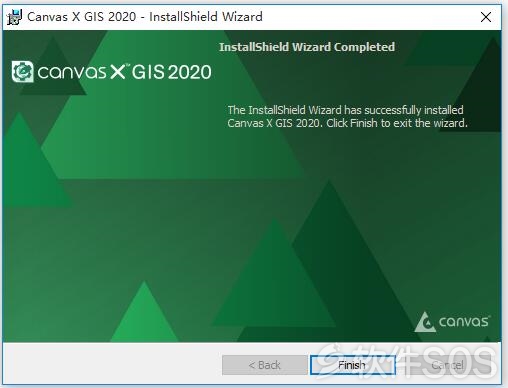
![]()
1、回到下载文件,进入【激活补丁】文件夹。解压打开压缩包,无【激活补丁】解决方法:/mobile/archives/1573444253681.html
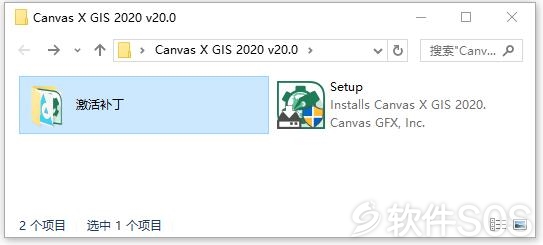
2、把激活补丁文件夹里面的【acdIDWriter】和【CanvasXGIS2020】复制到软件的安装目录【Canvas X GIS 2020】中。
默认安装的目录路径为:C:\Program Files\Canvas GFX\Canvas X GIS 2020
注:打开软件安装位置的方法:/mobile/archives/1577257200838.html
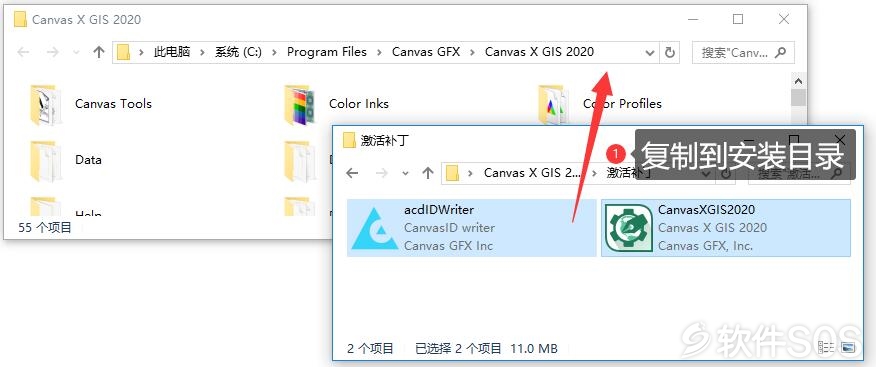
3、复制后,点击【替换目标中的文件】。即可完成激活。
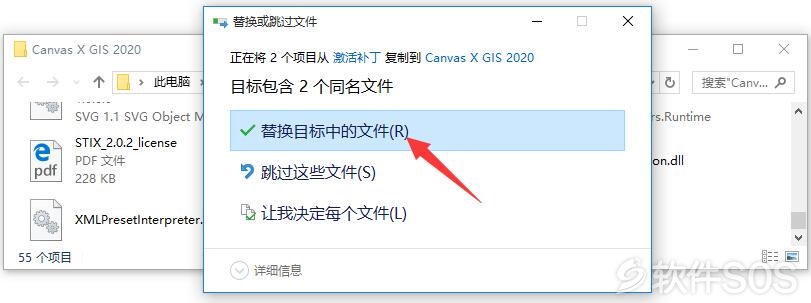
评论列表
+加载更多